
Tabla de contenido:
- Autor John Day [email protected].
- Public 2024-01-30 08:41.
- Última modificación 2025-01-23 14:39.
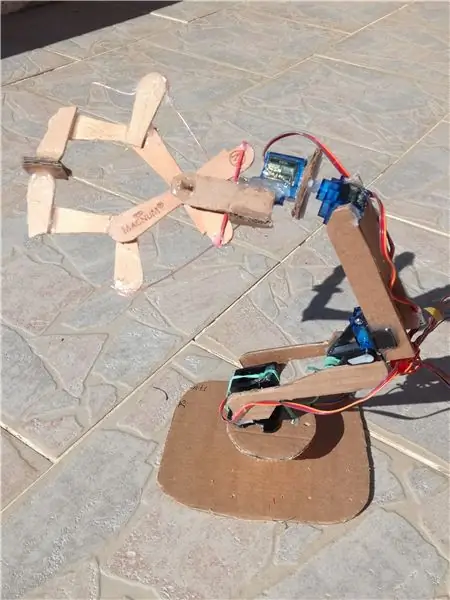

El proyecto
Conduce un brazo robótico controlado por un teléfono inteligente mediante un dispositivo bluetooth.
Bonificación de modo: tenemos un botón que permite al arduino recordar una posición. Siempre que queramos, podemos ir a esta posición guardada con otro botón.
FR
LE PROJET
Commander un bras robotisé construit à partir de carton et de servo-moteurs.
Le bras sera constitué d'une pince qui doit pouvoir prendre et poser un objet.
En commandera le bras par smartphone qui communiquera en bluetooth à l'arduino.
Bonificación de modo: Un bouton nous permettra de sauvegarder une position du bras. Lorsque l'on le souhaitera, nous pourrons retourner à la position sauvegardée.
Paso 1: materiales que necesita

ES
1 Arduino UNO
4 servomotores SG90 (9g, par: 1kg.cm)
1 Motores paso a paso 5V 24BYJ48 (par: 39mN.m)
1 controlador para los motores paso a paso DRV8825
1 alimentacion 9V + 6V para los motores
1 módulo Bluetooth HC-06
Pistola de pegamento, cartón, alambre, elasctica
FR
1 módulo Arduino Uno
4 servomotores SG90 9g (pareja: 1kg.cm)
1 motor pas-a-pas 5V (39mN.m) 24BYJ48
1 conductor moteur pap DRV8825
1 alimentación 9V pour l'arduino y 6V pour les moteurs
1 módulo Bluetooth HC-06 Pistolet à colle, carton, fils connection, élastique
Paso 2: CONFIGURACIÓN

FR
ETAPE 1: Módulo Bluetooth Le module bluetooth (HC-06) est connecté de la manière suivante:
Rx Tx
Tx Rx
GND GND
VCC + 5V
Il va permettre d'établir la communication entre l'Arduino et le smartphone, via la voie Série (9600).
ETAPE 2: Le moteur pas à pas 24BYJ48
Nous avons connecté le moteur bipolaire pas à pas 24BYJ48 à son driver associé contenant le circuit ULN2003. Son suficientes las entradas de connecter les INx (x = 1, 2, 3, 4) aux sorties digitales de l'arduino. En alimentantera le driver en + 5V.
Pour coder, nous utiliserons la bibliothèque Stepper.h, ce qui nous permet de commander facilement le moteur en lui donnant la vitesse: nom.setSpeed (vitesse), ainsi que le pas désiré: nom.step (+ ou- pas)
ETAPE 3: Les servomotores SG90
Les servos moteurs se commandent facilement. Il suffit de brancher le fil rouge au + 5V, le noir à la masse et le fil restant à une sortie PWM de l'arduino. En choisira ensuite l'angle du servo vía la PWM (0 à 255).
Nous utiliserons la bibliothèque servo.h pour commander facilement le servo. Tout d'abord, en la inicialización le servo par son nom: Servo nom_servo, puis en lui rattachera la commande PWM: nom_servo.attach (pin choisi). Enfin, en commandera l'angle voulu: nom_servo.write (ángulo de 0 a 180).
ETAPE 4: Fabriquer le support Le support à été fabriqué en carton. Après avoir réalisé la base sur laquelle va tourner le bras et ou sera mis le moteur pas à pas, nous avons collé les servos moteurs à du carton pour donner la forme finale. La pince à été créée à partir de bâton de glace et fonctionne avec un élastique
Paso 3: el código

// 2017-02-24 - Programa C - Commande de plusieurs servo moteurs dynamiques par smartphone, via bluetooth - App inventor 2 utilisé - Carte Arduino (ici UNO), module Bluetooth // Ce program a pour objectif de: //// Le moteur (fils 1 2 3 4) est branché sur les sorties 8 12 10 11 de l'Arduino (et sur GND, + V) Stepper small_stepper (STEPS, 8, 10, 12, 11); // ******************** DECLARACIONES ************************** * representante de palabras; // mot envoyé du module Arduino au smartphone int cmd = 3; // variable commande du servo moteur (troisième fil (naranja, amarillo)) Servo moteur; // en définit notre servomoteur int cmd1 = 5; Servo moteur1; Servo moteur2; Servo moteur3; int cmd2 = 9; int cmd3 = 6; int ángulo2, ángulo3; ángulo int; int ángulo1; int pas; int r, r1, r2, r3; int enregistrer; palabra w; // variable envoyé du smartphone au module Arduino int angle; // ángulo de rotación (0 a 180) // ******************** CONFIGURACIÓN ***************** ****************** void setup () {moteur.attach (cmd); // en relie l'objet au pin de commande moteur1.attach (cmd1); moteur2.attach (cmd2); moteur3.attach (cmd3); moteur.write (12); moteur1.write (23); Serial.begin (9600); // permettra de communiquer au module Bluetooth} // ******************** BOUCLE ****************** ***************** void loop () {recevoir (); // sobre va recevoir une information du smartphone, la variable w if (w == 206) reproduire (); // va nous permettre de reproduire la position enregistrée if (w == 205) enregistrer = 1; // va nous permettre d'enregistrer el valeur des servos moteurs lorsque l'on apuiera sur un bouton if (w == 204) enregistrer = 0; para (int k = 100; k <151; k ++) {if (w == k) {ángulo2 = mapa (k, 100, 150, 0, 180); moteur2.write (ángulo2); if (registrador == 1) r2 = ángulo2; }} for (int j = 151; j <201; j ++) {if (w == j) {angle3 = map (j, 151, 200, 0, 150); moteur3.write (ángulo3); if (enregistrer == 1) r3 = angle3; }} para (int i = 0; i <34; i ++) {if (w == i) {ángulo = mapa (i, 0, 34, 0, 70); moteur.write (ángulo); if (enregistrer == 1) r = ángulo; }} para (int l = 34; l <= 66; l ++) {if (w == l) {ángulo1 = mapa (l, 34, 66, 90, 0); moteur1.write (ángulo1); if (registrador == 1) r1 = ángulo1; }} for (int m = 67; m <= 99; m ++) {if (w == m) {if (w86) {small_stepper.setSpeed (80); small_stepper.step (-5);} else small_stepper.step (0); }}} // **************************** FONCIONES *************** ******************** void reproduire () // función permanente de reproduire la position sauvegardée {moteur2.write (r2); moteur.write (r); moteur1. escribir (r1); moteur3.write (r3); } void recevoir () {// función permanente del recevoir l'information du smartphone if (Serial.available ()) {w = Serial.read (); Serial.flush (); }} - Connecter le Servo moteur + module bluetooth au module arduino // - Envoyer un mot / voice / nombre au smartphone // - Recevoir une commande via smartphone // Program réalisé par Techno_Fabrik // ********* *********** BIBLIOTHEQUES *************************** #include # include // bibliothèque permettant d ' utiliser les commandes pour servomoteurs facilement #include
Paso 4: APLICACIÓN para teléfono inteligente (hecha en APP Inventor 2)
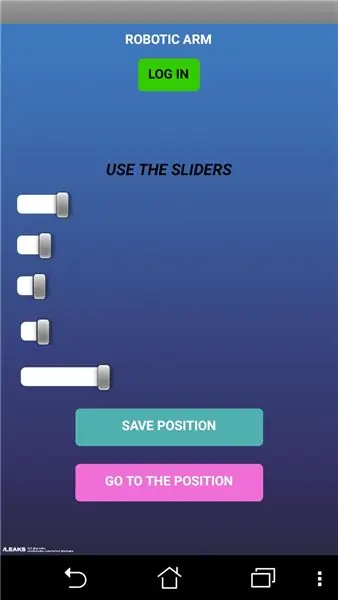
Paso 5: Realización de video

Gracias por vernos.!
Para saber más, visite nuestro sitio web:
O síganos en Google +:
Gracias !
Recomendado:
Cómo hacer un automóvil controlado por teléfono inteligente: 5 pasos

Cómo hacer un automóvil controlado por teléfono inteligente: a todo el mundo le encanta jugar con un automóvil remoto operado por teléfono inteligente
Reloj infinito controlado por teléfono inteligente: 5 pasos (con imágenes)

Reloj infinito controlado por teléfono inteligente: he visto muchos proyectos de espejos infinitos y relojes infinitos en Instructables, así que decidí hacer el mío. Puede que no sea muy diferente a los demás … pero lo hice yo mismo, ¡así es! En caso de que aún no lo sepas: ¿Qué es un infinito …?
Control WIFI ESP8266 RGB LED STRIP - NODEMCU como mando a distancia por infrarrojos para tira de led controlado por wifi - Control de teléfono inteligente RGB LED STRIP: 4 pasos

Control WIFI ESP8266 RGB LED STRIP | NODEMCU como mando a distancia por infrarrojos para tira de led controlado por wifi | Control de teléfono inteligente con tiras de LED RGB: Hola chicos, en este tutorial aprenderemos a usar nodemcu o esp8266 como control remoto IR para controlar una tira de LED RGB y Nodemcu será controlado por teléfono inteligente a través de wifi. Entonces, básicamente, puedes controlar la TIRA LED RGB con tu teléfono inteligente
Haga y vuele un avión controlado por teléfono inteligente barato: 8 pasos

Haga y vuele un avión controlado por teléfono inteligente barato: ¿Alguna vez ha soñado con construir un avión volante de parque con control remoto de $ 15 que controle su teléfono móvil (aplicación de Android a través de WiFi) y le brinde una dosis diaria de adrenalina de 15 minutos (volando tiempo de alrededor de 15 minutos)? que esta instrucción
Carrito de compras inteligente controlado por teléfono inteligente: 7 pasos

Carrito de compras inteligente controlado por teléfono inteligente: visitar los centros comerciales puede ser divertido. Pero arrastrar el carrito de compras mientras lo llena con cosas es algo que es francamente molesto. ¡El dolor de empujarlo por esos pasillos estrechos, haciendo esos giros bruscos! Entonces, aquí hay (una especie de) oferta que puedes
